Besoin de plus d’informations? Contactez-nous !
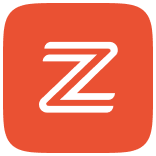
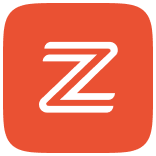

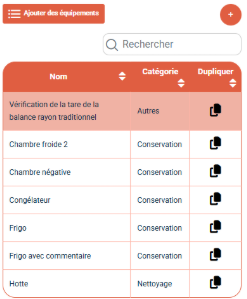
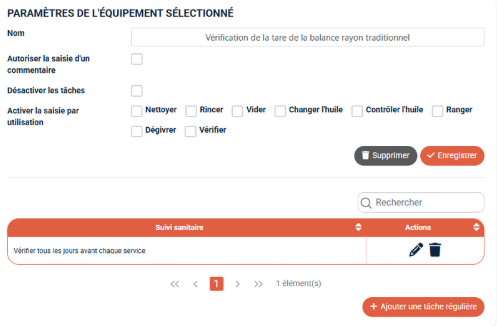
Pour connecter votre imprimante à votre tablette :
Ouvrez l’application SmaPri.
Allez dans Printer Setting.
Réglez Status sur 3 (option centrale, selon modèle).
Cochez Bluetooth Connection.
Dans Bluetooth Device, sélectionnez votre imprimante.
Dans Device Name Filter, saisissez SATO.
Activez Automatic Pairing et entrez le code 0000.
Dans Device Setting, réglez Printer Disconnection Timer sur Every Label Print.
Vous devriez maintenant être connecté. Si ce n’est pas le cas, contactez le service client.
Assurez-vous que l’imprimante est allumée et que les voyants sont au vert (voir notice à l’intérieur du capot pour la signification).
Vérifiez que la tablette est bien connectée à l’imprimante (Bluetooth).

Contrôlez le rouleau d’étiquettes (présent, bien inséré, non bloqué).
Alignez correctement les témoins/flèches du capteur papier.
Relancez un test d’impression.
Si rien ne résout le problème, contactez le service client.
Après synchronisation (connexion Internet requise), ouvrez Outils → Historique température pour afficher l’historique complet.
Ou, depuis Relevés de température, cliquez sur Historique pour voir les relevés du jour.
En l’absence de connexion, l’historique du jour reste accessible localement.
Retirez la coque.
Ouvrez l’arrière par la petite encoche.
Retirez puis remettez la batterie.
Allez dans Paramètres → Votre équipe → Nouvel utilisateur.
Renseignez nom, email (et/ou téléphone).
Choisissez le rôle et les droits d’accès appropriés.
Enregistrez. L’utilisateur reçoit les instructions de connexion.
Option 1 : contactez le service client (réinitialisation sécurisée).
Option 2 : demandez à votre responsable d’utiliser l’espace client pour réinitialiser votre mot de passe.
Commandez directement sur notre e-shop : https://eshop.zest-haccp.fr/
Pour un devis ou une référence spécifique, contactez le service client.